ตัวจัดการรหัสผ่านมีจุดประสงค์หลักเพื่อบันทึกข้อมูลรับรองการเข้าสู่ระบบของคุณอย่างปลอดภัยสำหรับแต่ละเว็บไซต์ บริการ และแอปพลิเคชันที่คุณใช้ พวกเขาทำได้ดีในงานนี้ แต่ยังมีฟีเจอร์ที่มีประโยชน์อีกมากมายด้วย ตัวอย่างเช่น หากคุณใช้ส่วนขยายเบราว์เซอร์ที่นำเสนอโดยผู้จัดการรหัสผ่าน คุณสามารถใช้การป้อนอัตโนมัติได้ การดำเนินการนี้จะตรวจหาแบบฟอร์มการเข้าสู่ระบบที่คุณมีอยู่แล้วและกรอกข้อมูลให้โดยอัตโนมัติพร้อมให้คุณกดปุ่มลงชื่อเข้าใช้เพื่อยืนยัน
ผู้จัดการรหัสผ่านจำนวนมาก เช่น Bitwarden อนุญาตให้คุณบันทึกข้อมูลเพิ่มเติมด้วยข้อมูลรับรองการเข้าสู่ระบบของคุณ ตัวอย่างเช่น Bitwarden เสนอส่วนหมายเหตุเพื่อเพิ่มรายละเอียดเพิ่มเติมที่คุณต้องการรวมไว้ เช่น โทเค็นการกู้คืนบัญชีหรือคำตอบ คำถามเพื่อความปลอดภัย. คุณยังสามารถเลือกที่จะเพิ่มฟิลด์แบบกำหนดเองทั้งหมดที่สามารถใช้เป็นส่วนหนึ่งของกระบวนการป้อนอัตโนมัติได้
หากคุณต้องการรายละเอียดเหล่านี้ คุณจำเป็นต้องรู้วิธีค้นหาข้อมูลเหล่านี้ Bitwarden มีทางลัดหลายทางเพื่อคัดลอกรายละเอียด เช่น ชื่อผู้ใช้และรหัสผ่าน หากต้องการดูรายละเอียดเพิ่มเติมเหล่านี้ คุณต้องเปิดรายการทั้งหมด
วิธีดูรายละเอียดรายการทั้งหมดในส่วนขยายเบราว์เซอร์ Bitwarden
มีสองวิธีในการเข้าถึงรายละเอียดทั้งหมดของรายการ ขึ้นอยู่กับว่าคุณอยู่ที่ไหนในส่วนขยายของเบราว์เซอร์ หากคุณกำลังดูผลลัพธ์จากฟังก์ชันการค้นหาหรือเรียกดูแท็บ "My vault" คุณสามารถเปิดรายละเอียดทั้งหมดของรายการได้ง่ายๆ โดยคลิกที่รายการนั้น
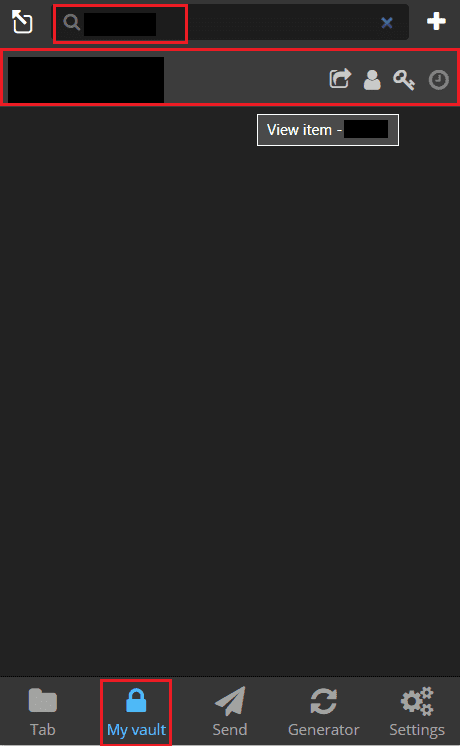
อย่างไรก็ตาม หากคุณอยู่ในแท็บ "แท็บ" ที่เป็นค่าเริ่มต้น การคลิกที่รายการจะพยายามป้อนอัตโนมัติในหน้าเว็บที่เปิดอยู่ ในการดูรายการทั้งหมด คุณต้องคลิกทางด้านซ้ายส่วนใหญ่ของไอคอนสี่ไอคอนทางด้านขวามือของรายการ
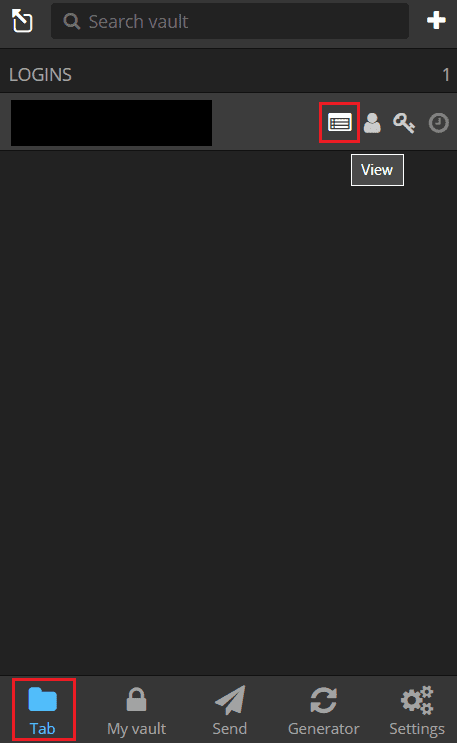
วิธีดูรายละเอียดรายการแบบเต็มใน Bitwarden Web Vault
การดูรายละเอียดทั้งหมดของรายการ vault นั้นทำได้ง่ายใน Web vault ของ Bitwarden ในการดำเนินการดังกล่าว คุณเพียงแค่คลิกชื่อรายการในแท็บ "My vault" ที่เป็นค่าเริ่มต้น
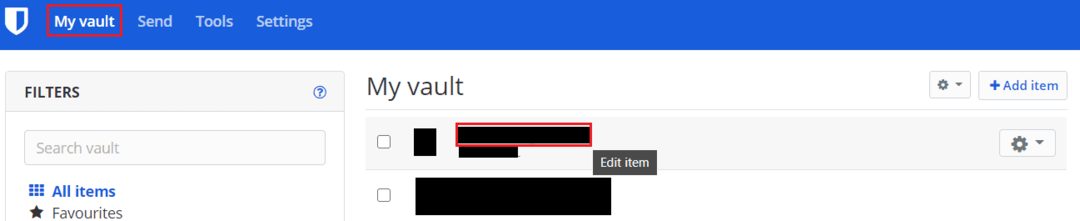
หากคุณบันทึกรายละเอียดเพิ่มเติมพร้อมกับรายการ คุณอาจต้องการดูเป็นครั้งคราว คุณสามารถทำได้โดยดูรายละเอียดรายการทั้งหมดเท่านั้น โดยทำตามขั้นตอนในคู่มือนี้ คุณสามารถดูรายละเอียดทั้งหมดของรายการใด ๆ ในห้องนิรภัย Bitwarden ของคุณ